电脑如何释放IP地址
在使用电脑上网的过程中,有时会遇到一些网络问题,这时候释放并重新获取 ip 地址可能会帮助我们解决问题。那么,电脑该如何释放 ip 地址呢?下面就为大家详细介绍。
一、windows 系统
(一)通过命令提示符
1. 按下键盘上的“win”键+“r”键,打开“运行”对话框。
2. 在对话框中输入“cmd”,然后点击“确定”按钮,打开命令提示符窗口。
3. 在命令提示符窗口中,输入“ipconfig /release”命令,然后按下回车键。这时候系统会释放当前电脑所获取的 ip 地址。
4. 如果想要重新获取 ip 地址,只需在命令提示符窗口中输入“ipconfig /renew”命令,再按下回车键即可。
(二)通过网络设置
1. 打开电脑的“控制面板”,找到“网络和 internet”选项并点击进入。
2. 在“网络和 internet”页面中,选择“网络连接”。
3. 找到你当前使用的网络连接(如以太网或 wi-fi),右键点击它,选择“属性”。
4. 在弹出的属性窗口中,找到“internet 协议版本 4 (tcp/ipv4)”选项,然后点击“属性”按钮。
5. 在“internet 协议版本 4 (tcp/ipv4)”属性窗口中,选择“自动获得 ip 地址”和“自动获得 dns 服务器地址”选项,然后点击“确定”按钮。这也相当于释放了之前手动设置的 ip 地址,之后电脑会自动获取新的 ip 地址。
二、mac 系统
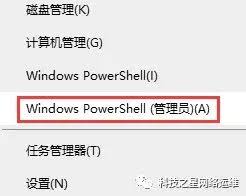
(一)通过终端
1. 点击屏幕左上角的“前往”,选择“实用工具”,然后打开“终端”。
2. 在终端中输入“sudo ifconfig en0 down”(en0 是你的网络接口名称,可能需要根据实际情况修改),然后按下回车键。这会关闭网络接口,从而释放 ip 地址。
3. 输入“sudo ifconfig en0 up”,按下回车键,重新启用网络接口,电脑会重新获取 ip 地址。
(二)通过系统偏好设置
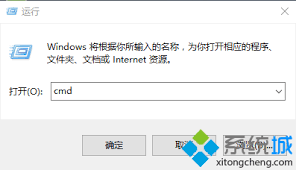
1. 点击苹果菜单栏中的“系统偏好设置”。
2. 选择“网络”选项。
3. 在网络设置窗口中,找到你当前使用的网络连接,点击“高级”按钮。
4. 切换到“tcp/ip”选项卡,选择“使用 dhcp”,然后点击“确定”按钮。这样就释放了之前设置的 ip 地址,电脑会自动从 dhcp 服务器获取新的 ip 地址。
掌握了以上释放 ip 地址的方法,当你遇到网络故障时,就可以轻松尝试这一操作,说不定能快速解决问题,让你的网络重新畅通无阻!
- 2025-07-16
- 2025-07-16
- 2025-07-15
- 2025-07-15
- 2025-07-15
- 2025-07-15
- 2025-07-15
- 2025-07-14
- 2025-07-13
- 2025-07-13
- 2025-07-13
- 2025-07-12
- 2025-07-12
- 2025-07-11
iOS 17.5验证通道关闭,真的必须升级到iOS 17.5.1吗
2025-07-11





